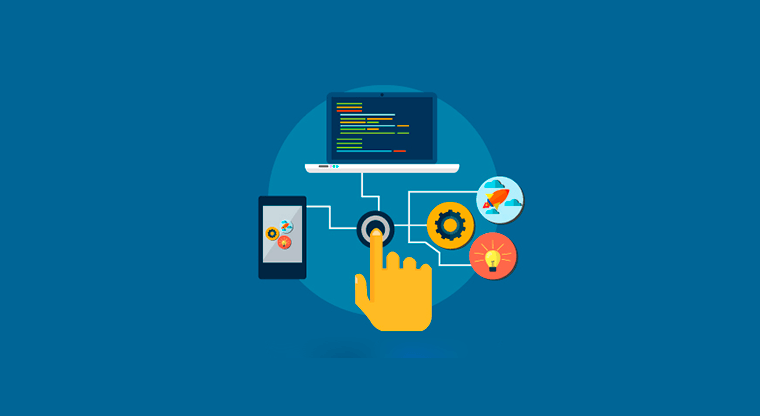
Başlıklar
WordPress admin paneliniz çok mu yavaş? Bu yavaşlama size WordPress üzerinden içerik girmenizi mi engelliyor? Admin panelinin ağır olmasının birçok nedeni olabilir. Kullanmış olduğunuz cache eklentisi, WordPress veya tema sitenizde kullandığınız başka bir eklenti, admin panelinin ağırlaşmasına neden olur.
GTmetrix vb. WordPress site ölçüm araçları, WordPress sitenizin ön kısmı için sizlere ayrıntılı bilgi sunar ancak admin panelinin neden ağırlaştığını sorabileceğiniz yardımcı araç bulunmamakta. Bu yüzden WordPress admin panelini nasıl hızlandıracağınızı, sizlere 3 farklı çözüm ile sunuyoruz.
Object cache özelliği bulunan cache eklentileri, admin panelinizi yavaşlatabilir. Kullanmış olduğunuz cache eklentisinde, object cache özelliği aktif durumda ise pasif hale getirin. Eğer W3 Total Cache eklentisi kullananlar, Performance >> General Settings butonunun aşağısında bulunan object cache özelliğini pasif hale getirebilir.

Admin panelinizi yavaşlatacak bir başka sorun ise WordPress eklentileri… WordPress admin paneline girip, kullandığınız eklentilerin hepsini bir seferde pasifleştirin. Sonrasında ise tek tek aktif hale getirin. Bu işlemi yaparken her aktif hale getirdiğiniz eklentiden sonra, admin paneline girerek hızını kontrol edin. Soruna sebep olan eklentiyi tespit ettikten sonra silip ya da değiştirmek sizin isteğinize kalmış.
Optimum seviyede eklenti kullanmanız hem WordPress sitenizin ön yük hızı hem de WordPress admin paneli hızı çok önemli bir etken. Kullanmış olduğunuz eklenti sayısını en düşük seviyede bulundurmaya özen gösterin.
Bu işlemleri yapmadan önce WordPress sitenizin yedeğini kesinlikle almanızı öneriyoruz. Çünkü wp-includes ve wp-admin dosyalarını yeniden yüklerken hata yapar ya da yanlışlıkla bir dosyayı silerseniz, geri dönüşü olmayacaktır.
Yorum Yaz